pandas讀取excel檔案的步驟:1、確保已經安裝了Pandas函式庫;2、導入Pandas函式庫和其他可能需要的函式庫;3、使用Pandas的「read_excel()」函式來讀取Excel文件;4、對資料進行操作和分析,例如查看資料的前幾行、查看資料的基本統計資料、選擇特定的列、進行篩選、對資料進行排序、對資料進行分組和聚合、對資料進行視覺化等等。

本教學作業系統:Windows10系統、Python3.11.4版本、Dell G3電腦。
Pandas是一個強大的資料處理函式庫,可以用於讀取、分析和處理各種類型的數據,包括Excel檔案。在本文中,我將回答如何使用Pandas讀取Excel文件,並解釋相關的程式碼。
首先,我們需要確保已經安裝了Pandas函式庫。可以使用以下指令在Python環境中安裝Pandas:
pip install pandas
接下來,我們需要匯入Pandas函式庫和其他可能需要的函式庫:
import pandas as pd
現在,我們可以使用Pandas的read_excel()函數來讀取Excel檔案。下面是一個範例程式碼:
df = pd.read_excel('example.xlsx')
在上述程式碼中,read_excel()函數接受一個參數,即Excel檔案的路徑。這將傳回一個名為df的Pandas DataFrame對象,其中包含了Excel文件中的資料。
除了檔案路徑外,read_excel()函數還有其他可選參數,可以用來指定要讀取的特定工作表、要跳過的行數、要解析的列等。例如:
df = pd.read_excel('example.xlsx', sheet_name='Sheet1', skiprows=2, usecols='A:C')
上述程式碼中,sheet_name參數指定要讀取的工作表名稱,skiprows參數指定要跳過的行數,usecols參數指定要解析的列範圍。
讀取Excel檔案後,我們可以使用Pandas提供的各種函數和方法來對資料進行操作和分析。以下是一些常見的操作範例:
查看資料的前幾行:
df.head()
查看資料的基本統計資料:
df.describe()
選擇特定的欄位:
df['Column1']
進行篩選:
df[df['Column1'] > 10]
對資料進行排序:
df.sort_values('Column1', ascending=False)
將資料分組和聚合:
df.groupby('Column1').mean()
#對資料進行視覺化:
df.plot(x='Column1', y='Column2', kind='scatter')
上述程式碼中的Column1和Column2是Excel檔案中的列名,可以依照實際情況進行替換。
總結起來,使用Pandas讀取Excel檔案的基本步驟包括導入函式庫、使用read_excel()函數讀取檔案、對資料進行操作和分析。透過這些操作,我們可以輕鬆地讀取和處理Excel檔案中的數據,並進行進一步的分析和視覺化。
以上是pandas怎麼讀取excel文件的詳細內容。更多資訊請關注PHP中文網其他相關文章!
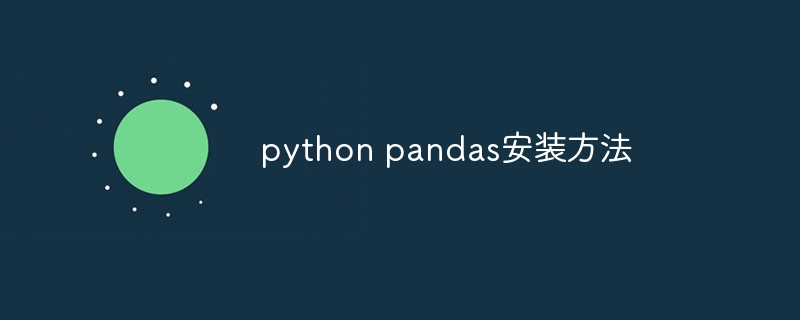 python pandas安装方法Nov 22, 2023 pm 02:33 PM
python pandas安装方法Nov 22, 2023 pm 02:33 PMpython可以通过使用pip、使用conda、从源代码、使用IDE集成的包管理工具来安装pandas。详细介绍:1、使用pip,在终端或命令提示符中运行pip install pandas命令即可安装pandas;2、使用conda,在终端或命令提示符中运行conda install pandas命令即可安装pandas;3、从源代码安装等等。
 如何使用Python中的Pandas按特定列合并两个CSV文件?Sep 08, 2023 pm 02:01 PM
如何使用Python中的Pandas按特定列合并两个CSV文件?Sep 08, 2023 pm 02:01 PMCSV(逗号分隔值)文件广泛用于以简单格式存储和交换数据。在许多数据处理任务中,需要基于特定列合并两个或多个CSV文件。幸运的是,这可以使用Python中的Pandas库轻松实现。在本文中,我们将学习如何使用Python中的Pandas按特定列合并两个CSV文件。什么是Pandas库?Pandas是一个用于Python信息控制和检查的开源库。它提供了用于处理结构化数据(例如表格、时间序列和多维数据)以及高性能数据结构的工具。Pandas广泛应用于金融、数据科学、机器学习和其他需要数据操作的领域。
 pandas写入excel有哪些方法Nov 22, 2023 am 11:46 AM
pandas写入excel有哪些方法Nov 22, 2023 am 11:46 AMpandas写入excel的方法有:1、安装所需的库;2、读取数据集;3、写入Excel文件;4、指定工作表名称;5、格式化输出;6、自定义样式。Pandas是一个流行的Python数据分析库,提供了许多强大的数据清洗和分析功能,要将Pandas数据写入Excel文件,可以使用Pandas提供的“to_excel()”方法。
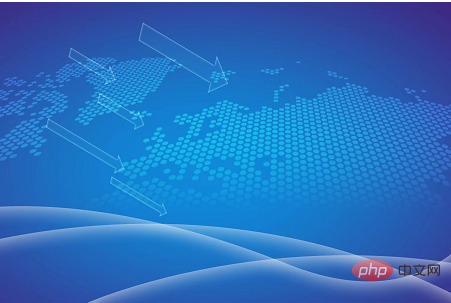 日常工作中,Python+Pandas是否能代替Excel+VBA?May 04, 2023 am 11:37 AM
日常工作中,Python+Pandas是否能代替Excel+VBA?May 04, 2023 am 11:37 AM知乎上有个热门提问,日常工作中Python+Pandas是否能代替Excel+VBA?我的建议是,两者是互补关系,不存在谁替代谁。复杂数据分析挖掘用Python+Pandas,日常简单数据处理用Excel+VBA。从数据处理分析能力来看,Python+Pandas肯定是能取代Excel+VBA的,而且要远远比后者强大。但从便利性、传播性、市场认可度来看,Excel+VBA在职场工作上还是无法取代的。因为Excel符合绝大多数人的使用习惯,使用成本更低。就像Photoshop能修出更专业的照片,为
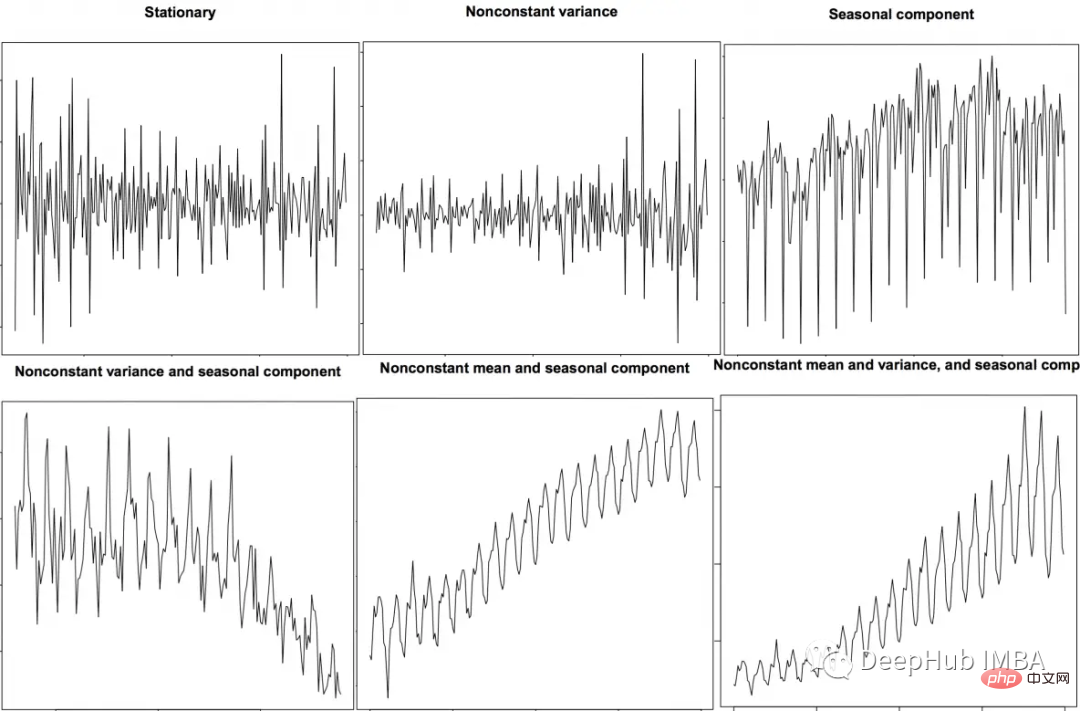 时间序列特征提取的Python和Pandas代码示例Apr 12, 2023 pm 05:43 PM
时间序列特征提取的Python和Pandas代码示例Apr 12, 2023 pm 05:43 PM使用Pandas和Python从时间序列数据中提取有意义的特征,包括移动平均,自相关和傅里叶变换。前言时间序列分析是理解和预测各个行业(如金融、经济、医疗保健等)趋势的强大工具。特征提取是这一过程中的关键步骤,它涉及将原始数据转换为有意义的特征,可用于训练模型进行预测和分析。在本文中,我们将探索使用Python和Pandas的时间序列特征提取技术。在深入研究特征提取之前,让我们简要回顾一下时间序列数据。时间序列数据是按时间顺序索引的数据点序列。时间序列数据的例子包括股票价格、温度测量和交通数据。
 pandas如何读取txt文件Nov 21, 2023 pm 03:54 PM
pandas如何读取txt文件Nov 21, 2023 pm 03:54 PMpandas读取txt文件的步骤:1、安装Pandas库;2、使用“read_csv”函数读取txt文件,并指定文件路径和文件分隔符;3、Pandas将数据读取为一个名为DataFrame的对象;4、如果第一行包含列名,则可以通过将header参数设置为0来指定,如果没有,则设置为None;5、如果txt文件中包含缺失值或空值,可以使用“na_values”指定这些缺失值。
 4000字详细说明,推荐20个好用到爆的Pandas函数方法Aug 10, 2023 pm 02:52 PM
4000字详细说明,推荐20个好用到爆的Pandas函数方法Aug 10, 2023 pm 02:52 PM今天分享几个不为人知的pandas函数,大家可能平时看到的不多,但是使用起来倒是非常的方便,也能够帮助我们数据分析人员大幅度地提高工作效率,同时也希望大家看完之后能够有所收获。
 pandas怎么读取csv文件Dec 01, 2023 pm 04:18 PM
pandas怎么读取csv文件Dec 01, 2023 pm 04:18 PM读取CSV文件的方法有使用read_csv()函数、指定分隔符、指定列名、跳过行、缺失值处理、自定义数据类型等。详细介绍:1、read_csv()函数是Pandas中最常用的读取CSV文件的方法。它可以从本地文件系统或远程URL加载CSV数据,并返回一个DataFrame对象;2、指定分隔符,默认情况下,read_csv()函数将使用逗号作为CSV文件的分隔符等等。


熱AI工具

Undresser.AI Undress
人工智慧驅動的應用程序,用於創建逼真的裸體照片

AI Clothes Remover
用於從照片中去除衣服的線上人工智慧工具。

Undress AI Tool
免費脫衣圖片

Clothoff.io
AI脫衣器

AI Hentai Generator
免費產生 AI 無盡。

熱門文章

熱工具

禪工作室 13.0.1
強大的PHP整合開發環境

SublimeText3漢化版
中文版,非常好用

SublimeText3 Linux新版
SublimeText3 Linux最新版

記事本++7.3.1
好用且免費的程式碼編輯器

Dreamweaver CS6
視覺化網頁開發工具





